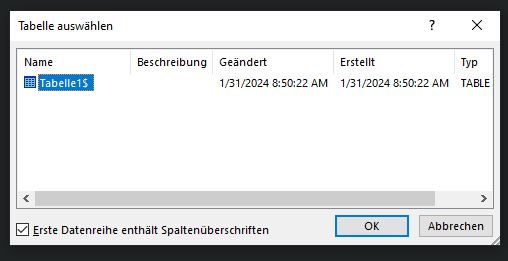Automatisierung der Serienbrieffunktion in Word über ein PowerShell-Skript
Hallo,
ich habe folgende Frage:
Wie kann man über Powershell ein Skript schreiben, das die Serienbrieffunktion in einer Word-Datei startet und eine spezielle Datei abspeichert?
Hintergrund:
Ich befinde mich in der Ausbildung und habe in meinem Praxiseinsatz gesehen, dass viel Arbeitszeit durch das manuelle Ausfüllen von Vorlagen verschwendet wird. Das habe ich in einem ersten Schritt über die Serienbrieffunktion und eine Excel-Datenbank gelöst. Das funktioniert auch super.
Leider sind das (gerade für die älteren Leute) viel zu kompliziert: Man muss erst die das Dokument mit der Tabelle verknüpfen, dann einen Serienbrief starten, das gewünschte Dokument erstellen und abspeichern. Macht man einen Fehler wird beispielsweise die gesamte Tabelle in einem Word-Dokument ausgegeben, was zu unmut führt, weil "das ja dann mehr Arbeit ist, als wenn ich das selbst ausfüllen würde".
Das ist gerade für Ältere sehr kompliziert und außerdem 1000 unnötige Klicks. Daher möchte ich das so gut wie möglich automatisieren.
Mein Ausbildungsleiter hat zu mir gesagt, dass das über PowerShell möglich wäre und ich das mal versuchen soll.
Leider hat meine Google Recherche leider keine Infos gebracht, die mir weiterhelfen.
Anforderungen:
Ich möchte, dass zukünftig Daten manuell in eine bestehende Excel-Tabelle eingegeben werden (Spalten sind sowas wie Name und Adresse).
Dann soll in einem zweiten Schritt manuell ein Powershell-Skript gestartet werden, das folgendes leisten soll:
ich habe folgende Frage:
Wie kann man über Powershell ein Skript schreiben, das die Serienbrieffunktion in einer Word-Datei startet und eine spezielle Datei abspeichert?
Hintergrund:
Ich befinde mich in der Ausbildung und habe in meinem Praxiseinsatz gesehen, dass viel Arbeitszeit durch das manuelle Ausfüllen von Vorlagen verschwendet wird. Das habe ich in einem ersten Schritt über die Serienbrieffunktion und eine Excel-Datenbank gelöst. Das funktioniert auch super.
Leider sind das (gerade für die älteren Leute) viel zu kompliziert: Man muss erst die das Dokument mit der Tabelle verknüpfen, dann einen Serienbrief starten, das gewünschte Dokument erstellen und abspeichern. Macht man einen Fehler wird beispielsweise die gesamte Tabelle in einem Word-Dokument ausgegeben, was zu unmut führt, weil "das ja dann mehr Arbeit ist, als wenn ich das selbst ausfüllen würde".
Das ist gerade für Ältere sehr kompliziert und außerdem 1000 unnötige Klicks. Daher möchte ich das so gut wie möglich automatisieren.
Mein Ausbildungsleiter hat zu mir gesagt, dass das über PowerShell möglich wäre und ich das mal versuchen soll.
Leider hat meine Google Recherche leider keine Infos gebracht, die mir weiterhelfen.
Anforderungen:
Ich möchte, dass zukünftig Daten manuell in eine bestehende Excel-Tabelle eingegeben werden (Spalten sind sowas wie Name und Adresse).
Dann soll in einem zweiten Schritt manuell ein Powershell-Skript gestartet werden, das folgendes leisten soll:
- Abfrage für welche Zeile ein Dokument erstellt werden soll
- Verknüpfung des Word-Dokuments mit der Excel-Tabelle
- Erstellung eines Serienbriefs für die eingegebene Zeile
- Anlegen eines Ordners anhand einer Syntax (Name, Vorname, Datum des heutigen Tages)
- Abspeichern des Dokuments als Word-Datei in dem jeweiligen Ordner
Bitte markiere auch die Kommentare, die zur Lösung des Beitrags beigetragen haben
Content-ID: 52301435974
Url: https://administrator.de/forum/automatisierung-der-serienbrieffunktion-in-word-ueber-ein-powershell-skript-52301435974.html
Ausgedruckt am: 03.08.2025 um 12:08 Uhr
8 Kommentare
Neuester Kommentar
Wieso PowerShell? MS Office und damit gerade MS Word hat doch VBA (= Visual Basic for Application(s))?!
Das, was Du lösen willst, wird über VBA aka Makros realisiert, und zwar über die Automakros als Startpunkt.
Insoweit ist MS Word sehr hilfreich, weil jedes Dokument (.docx oder docm) mit einer speziellen / aufgabenbezogenen Dokumentenvorlage (.dotm) verknüpft wird (anstelle von Normal.dotm). Wird ein neues Dokument erstellt, wird es auf Basis dieser Dokumentenvorlage erstellt (Menüpunkt "Neue Datei"). In die Dokumentenvorlage gehört das Modul mit den Automakros und in diesem Modul erstellst Du die Automakros für Dokument öffnen / schließen etc. Über diese Automakros rufst Du - ich würde das jedenfalls in ein separates Sub-Makro (auch in einem zweiten Modul) packen - eine Routine, die die Serienbrieffunktion mit den entsprechenden Parametern für die Datenquelle konfiguriert.
Und schwuppdiwupp ist nichts mehr zu tun, außer mit den Dokumenten zu arbeiten und natürlich die Datenquelle zu pflegen ...
Möchte man es professioneller machen, dann könnte man das Ganze dahingehend ausbauen, dass jedes Dokument eine eigene ID bekommt und die Daten aus der Datenquelle auf der Basis dieser ID abgerufen werden. Die Zuordnung der Datensätze zu einem Dokument wird dann aber wohl eher außerhalb von Word erfolgen müssen, wenngleich das natürlich auch mit Formularen in Word denk-/machbar ist. Ansonsten können unter dem Menü Serienbrief in Word die relevanten Datensätze ausgewählt werden.
Schließlich kann die Interaktion mit der Datenquelle mittels Makros zugleich über eigene Menüpunkte dauerhaft zugreifbar gemacht werden.
Viele Grüße
HansDampf06
Das, was Du lösen willst, wird über VBA aka Makros realisiert, und zwar über die Automakros als Startpunkt.
Insoweit ist MS Word sehr hilfreich, weil jedes Dokument (.docx oder docm) mit einer speziellen / aufgabenbezogenen Dokumentenvorlage (.dotm) verknüpft wird (anstelle von Normal.dotm). Wird ein neues Dokument erstellt, wird es auf Basis dieser Dokumentenvorlage erstellt (Menüpunkt "Neue Datei"). In die Dokumentenvorlage gehört das Modul mit den Automakros und in diesem Modul erstellst Du die Automakros für Dokument öffnen / schließen etc. Über diese Automakros rufst Du - ich würde das jedenfalls in ein separates Sub-Makro (auch in einem zweiten Modul) packen - eine Routine, die die Serienbrieffunktion mit den entsprechenden Parametern für die Datenquelle konfiguriert.
Und schwuppdiwupp ist nichts mehr zu tun, außer mit den Dokumenten zu arbeiten und natürlich die Datenquelle zu pflegen ...
Möchte man es professioneller machen, dann könnte man das Ganze dahingehend ausbauen, dass jedes Dokument eine eigene ID bekommt und die Daten aus der Datenquelle auf der Basis dieser ID abgerufen werden. Die Zuordnung der Datensätze zu einem Dokument wird dann aber wohl eher außerhalb von Word erfolgen müssen, wenngleich das natürlich auch mit Formularen in Word denk-/machbar ist. Ansonsten können unter dem Menü Serienbrief in Word die relevanten Datensätze ausgewählt werden.
Schließlich kann die Interaktion mit der Datenquelle mittels Makros zugleich über eigene Menüpunkte dauerhaft zugreifbar gemacht werden.
Viele Grüße
HansDampf06
Moin,
ich habe ein ähnliches Problem, Ausfüllen eines gleichbleibenden Word-Dokuments, wie folgt erledigt:
1. In Excel eine Seite mit den notwendigen Variablen ausgefüllt, Listenansicht --> wenn fertig, dann Button: Speichern & Drucken
2.1. Excel Datei in einem weiteren Blatt für Word vorbereitet, Zeilenansicht (und auch Daten in Excel gespeichert)
2.2. Aus der Zeilenansicht ein Worddokument mittels VBA/Serienbrief ausgefüllt und zum Drucker geschickt.
Das läuft gut, man hat nur die Liste in Excel auszufüllen und per Klick entsteht das Dokument.
BG BM
ich habe ein ähnliches Problem, Ausfüllen eines gleichbleibenden Word-Dokuments, wie folgt erledigt:
1. In Excel eine Seite mit den notwendigen Variablen ausgefüllt, Listenansicht --> wenn fertig, dann Button: Speichern & Drucken
2.1. Excel Datei in einem weiteren Blatt für Word vorbereitet, Zeilenansicht (und auch Daten in Excel gespeichert)
2.2. Aus der Zeilenansicht ein Worddokument mittels VBA/Serienbrief ausgefüllt und zum Drucker geschickt.
Das läuft gut, man hat nur die Liste in Excel auszufüllen und per Klick entsteht das Dokument.
BG BM
Die Funktion OpenDataSource gibt kein Objekt zurück und du versuchst eine Methode aufzurufen von einem Objekt ($datasource) das es nicht gibt genau das teilt dir die Fehlermeldung mit  .
.
Du musst der Methode "OpenDataSource" das SQL Statement mitgeben damit Word weiß welches Sheet es nehmen muss.
learn.microsoft.com/de-de/office/vba/api/word.mailmerge.opendata ...
Du musst der Methode "OpenDataSource" das SQL Statement mitgeben damit Word weiß welches Sheet es nehmen muss.
# .....
$x = [System.Reflection.Missing]::Value
$mailMerge = $doc.MailMerge
$mailmerge.OpenDataSource($excelPfad,0,$false,$true,$false,$false,$x,$x,$x,$x,$x,$x,'SELECT * FROM `Tabelle1$`')
$mailMerge.Destination = [Microsoft.Office.Interop.Word.WdMailMergeDestination]::wdSendToNewDocument
# .....